Apakah Anda masih bingung cara membuat daftar isi otomatis di Microsoft Word? Tenang saja karena kami punya solusinya. Apa? Baca yuk sampai selesai artikel Cara Membuat Daftar Isi Otomatis di Microsoft Word.
Daftar Isi Otomatis
Anda tidak dapat membuat tabel otomatis apapun tanpa menggunakan gaya terlebih dahulu secara efektif di seluruh dokumen Anda. Microsoft Word dapat memindai dokumen Anda dan menemukan segala sesuatu dalam gaya Heading 1 dan meletakkannya di tingkat pertama dari daftar isi Anda, meletakkan semua Heading 2 di tingkat kedua dari daftar isi Anda, dan seterusnya.
Jika Anda menginginkan daftar isi otomatis, Anda perlu memberi label pada semua judul bab dan judul materi depan, misalnya ucapan terima kasih dengan gaya Heading 1. Semua heading utama dalam bab Anda harus diberi label Heading 2. Semua subheading harus diberi label Heading 3, dan seterusnya.
Jika Anda telah menggunakan gaya Tajuk dalam dokumen Anda, membuat daftar isi otomatis itu mudah.
- Tempatkan kursor di tempat yang Anda inginkan.
- Pada References Ribbon, di Table of Contents Group, klik panah di sebelah ikon Table of Contents, dan pilih Insert Table of Contents.
- Catatan: Jika Anda menggunakan Word 2013, opsi ini disebut Custom Table of Contents.
- Jika Anda ingin mengubah gaya daftar isi Anda, misal Anda ingin lebih banyak ruang antara item pada level 1 dan level 2 dari daftar isi Anda atau Anda ingin semua item level 1 Anda dicetak tebal, klik pada tombol Modify, pilih level Table Of Content yang ingin Anda ubah lalu klik tombol Modify untuk melakukannya.
- Jika Anda ingin mengubah judul mana yang muncul di daftar isi Anda, Anda dapat melakukannya dengan mengubah nomor di Show levels: pulldown.
- Klik OK untuk memasukkan daftar isi Anda.
Daftar isi adalah snapshot dari judul dan nomor halaman dalam dokumen Anda. Kapan saja, Anda dapat memperbaruinya dengan mengklik kanan dan memilih Update field. Perhatikan bahwa setelah daftar isi ada di dokumen Anda, itu akan berubah menjadi abu-abu jika Anda mengkliknya. Ini menunjukkan bahwa ia mendapatkan informasi dari tempat lain.
Daftar Angka, Tabel, dan Persamaan Otomatis
Jika Anda telah menuliskan gambar, tabel, dan persamaan Anda menggunakan fitur teks Microsoft Word, Anda dapat meminta Word membuat daftar untuk Anda secara otomatis.
- Tempatkan kursor di tempat yang Anda inginkan.
- Pada References Ribbon, di Captions Group, klik ikon Sisipkan Tabel Angka (bahkan untuk daftar tabel dan persamaan).
- Di kotak dialog Table of Figures, pilih label yang ingin Anda buat daftar dari Caption Label pulldown.
- Jika Anda ingin mengubah gaya daftar isi Anda, misal Anda ingin lebih banyak ruang di antara setiap item dalam daftar, klik tombol Modify, pilih gaya Table of Figures lalu klik tombol Modify untuk melakukannya. Klik OK setelah Anda selesai.
- Klik OK untuk memasukkan daftar isi Anda.
Ulangi langkah-langkah ini untuk memasukkan daftar lain ke dalam dokumen Anda.
Lampiran
Suatu hal yang penting untuk diingat ketika berhadapan dengan lampiran adalah kenyataan bahwa awal dari Lampiran harus dimasukkan dalam Table on Contents sementara masing-masing lampiran individu tidak dapat dimasukkan. Oleh karena itu kita dapat membuat gaya baru untuk label umum Lampiran.
Untuk membuat gaya baru untuk tajuk Lampiran:
- Di Home ribbon, perluas daftar gaya dengan More button di sudut kanan bawah kotak yang berisi opsi gaya.
- Dengan judul Lampiran yang dipilih, pilih Save Selection as a New Quick Style (atau Create a Style di Word 2013).
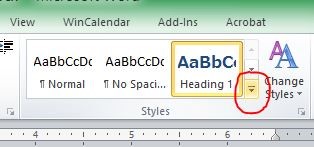
- Beri nama Appendix Heading dan klik Modify.
- Di Style based on dropdown menu, pilih Heading 1.
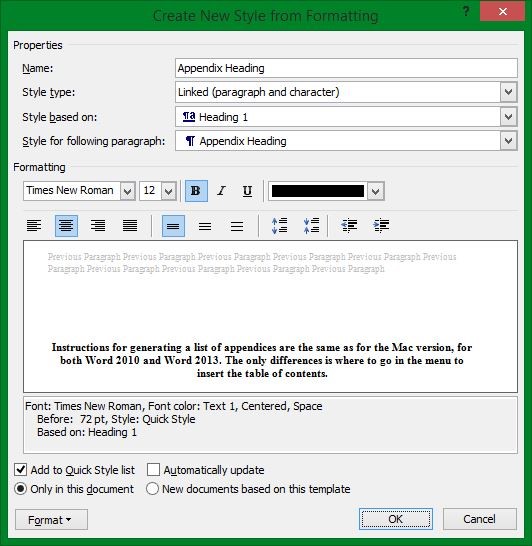
Untuk memastikan itu muncul di Daftar Isi, perlu diberi prioritas yang tepat. Jika Anda mendasarkan gaya Anda pada Heading 1, itu seharusnya sudah muncul di daftar isi ketika Anda refresh. Jika tidak, ikuti petunjuk ini.
- Di References ribbon, pilih Table of Contents Lalu pilih Custom Table of Contents (atau Insert Table of Contents di Word 2010).
- Klik pada tombol Options.
- Gaya Appendix Heading Anda akan muncul di daftar Available Styles. Tetapkan ke TOC level 1. Segera setelah Anda memasukkan nomornya, tanda centang akan muncul di sebelah style.
Itu menyelesaikan masalah kita dengan label umum Lampiran yang muncul di daftar isi tetapi sekarang kita perlu membuat gaya agar kita dapat membuat daftar masing-masing lampiran.
- Ikuti langkah-langkah di atas untuk membuat gaya baru tetapi kali ini beri judul Appendix Subheadings. Sekali lagi sesuaikan font, ukuran, jarak, dan lain-lain.
- Pastikan gaya baru ini didasarkan pada Normal.
- Terapkan gaya ini ke masing-masing Appendix Names.
Sekarang kita hanya perlu membuat daftar berdasarkan gaya ini.
- Letakkan kursor Anda di tempat yang Anda inginkan daftar Appendices muncul.
- Lalu Anda ke References Ribbon, klik untuk memperluas menu Table of Contents, dan pilih Insert Table of Contents.
- Di bawah tab Table of Contents pilih Options.
- Hapus semua prioritas lain dan tinggalkan hanya Appendix Subheadings dengan prioritas 1 (priority of 1).
Klik Ok dan ketika Word bertanya “would you like to replace the selected table of contents” pilih No. Dengan cara ini, Anda memiliki daftar isi utama Anda dan sekarang tabel kedua yang baru saja memiliki lampiran tercantum di dalamnya.
Jetorbit menyediakan web hosting terbaik dan domain murah di tahun 2019 ini. Web hosting adalah tempat untuk membuat website Anda bisa diakses oleh semua pengunjung di seluruh belahan dunia. Agar bisa online dengan mudah dan cepat maka pilihlah web hosting terbaik dengan pengalaman lebih dari 5 tahun. Sedangkan domain adalah identitas dari website Anda agar mudah pengunjung mengingat nama identitas dari website Anda.
Tidak hanya pembuatan website saja namun Jetorbit juga dapat membantu Anda untuk membuat aplikasi.
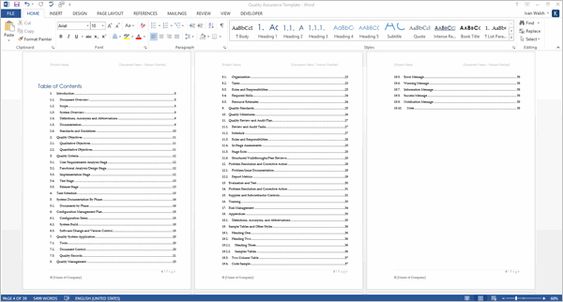

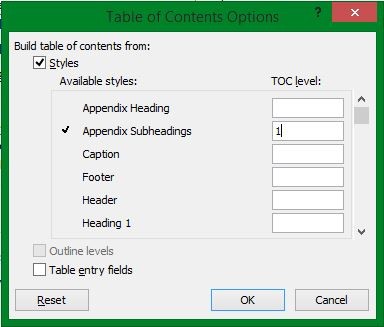







Leave a Comment